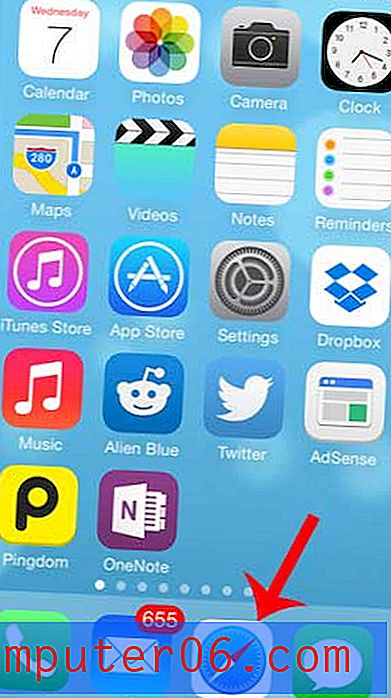Jak používat zkratku baterie na iPhone 7
Správa baterií v iPhone je důležitým faktorem, který byste měli zvážit, pokud telefon používáte během dne hodně. Pokud zjistíte, že často vybíjíte baterii dříve, než ji budete moci nabít, může být velmi užitečný režim nízké spotřeby v nabídce Baterie.
Existuje rychlejší způsob, jak přejít do nabídky Baterie, která zahrnuje funkce 3D Touch vašeho iPhone. Náš tutoriál níže vám ukáže, jak zkontrolovat, zda je ve vašem zařízení povolen 3D Touch, a jak jej můžete použít jako rychlejší způsob, jak se dostat do nabídky Baterie.
Pokud je životnost baterie problémem, může být velmi užitečná malá přenosná nabíječka, jako je tato.
Jak otevřít nabídku baterií na domovské obrazovce vašeho iPhone 7
Kroky v tomto článku byly provedeny na zařízení iPhone 7 Plus v systému iOS 10. Tyto stejné kroky můžete provést na jiných modelech iPhone, které mají také funkce 3D Touch.
Pokud vás nebaví vypínat obrazovku, když se na ni díváte, zjistěte, jak změnit nastavení automatického zámku, a nechte jej zapnuté, dokud jej ručně nezablokujete.
Tento tutoriál bude předpokládat, že máte v zařízení povoleno 3D dotyky. Můžete to zkontrolovat na stránce Nastavení> Obecné> Usnadnění> 3D dotek

Tento článek obsahuje podrobnější pokyny pro povolení nebo zakázání možnosti 3D Touch ve vašem iPhone. Chcete-li vidět, jak používat 3D Touch pro přístup k nabídce Baterie, postupujte podle níže uvedených kroků.
Krok 1: Vyhledejte ikonu Nastavení na domovské obrazovce.
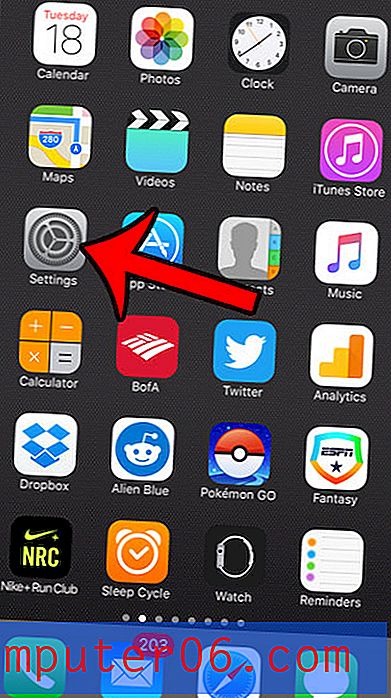
Krok 2: Nějakou silou zatlačte prst na ikonu Nastavení . Otevře se obrazovka, která vypadá jako ta na obrázku níže. Můžete vybrat možnost Baterie a přejít přímo do této nabídky. Pokud se vaše aplikace místo toho začnou třást a mají na nich malá x, pak jste dostatečně netlačili. Klepnutím na tlačítko Domů zastavíte chvění aplikací a poté zatlačte na ikonu Nastavení o něco těžší.
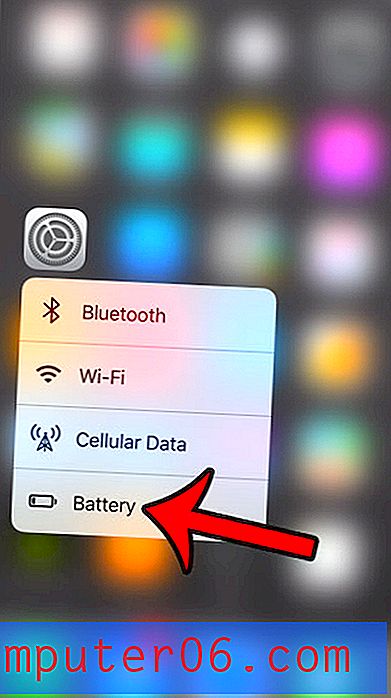
Pokud v iPhonu dochází nedostatek místa, existuje několik různých způsobů, jak z tohoto prostoru získat zpět tím, že odstraníte věci. Přečtěte si našeho úplného průvodce a zjistěte, jak můžete odstranit nebo odinstalovat některé z běžnějších položek, které zbytečně využívají úložný prostor pro iPhone.